Windows メール (6.0)
メールの設定手順
1. 「Windowsメール 6.0」を起動します。
2. 「ツール」から「アカウント」をクリックします。
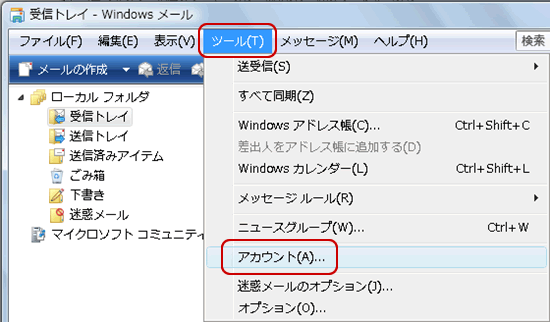
3. 「インターネットアカウント」画面が表示されます。「追加」をクリックします。
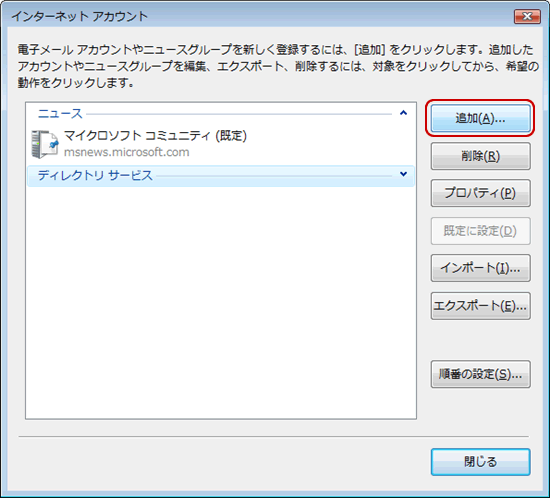
4. 「電子メールアカウント」を選択し、「次へ」をクリックします。
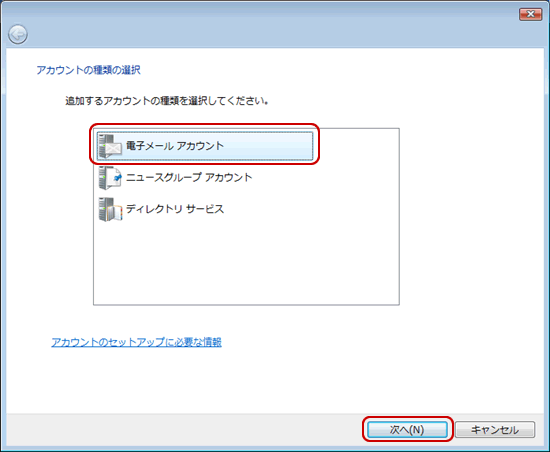
5. 任意の名前を入力し、「次へ」をクリックします。
- ※ここで入力した名前は、メールを送信した際に「送信者名」として相手に通知されます。
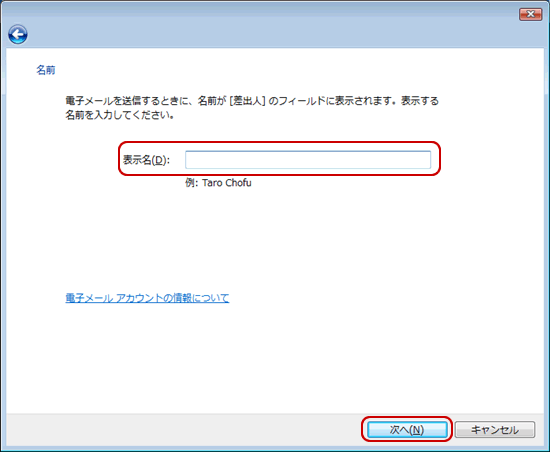
6. 「電子メールアドレス」にメールアドレス入力し、「次へ」をクリックします。
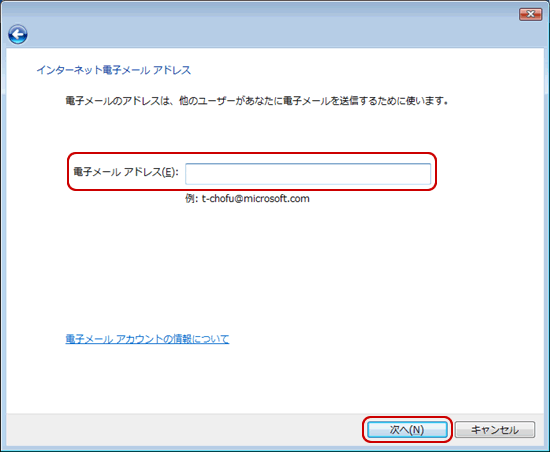
7. 以下の表を参考にサーバー名を入力し、「次へ」をクリックします。
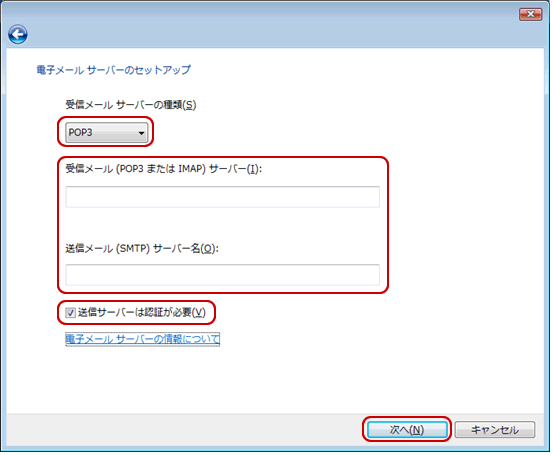
| 受信メールサーバーの種類 | POP3 |
|---|---|
| 受信メール(POP3 または IMAP)サーバー | mail.choppaya.net |
| 送信メール(SMTP)サーバー名 | mail.choppaya.net |
| 送信サーバーは認証が必要 | チェックする |
8. 以下の表を参考に「ユーザー名」「パスワード」を入力し、「次へ」をクリックします。
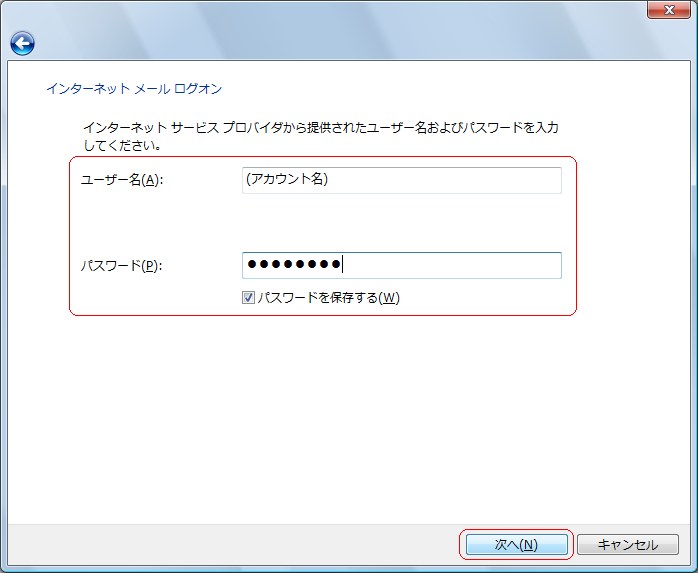
| ユーザー名 | アカウント名(@choppaya.net は不要) |
|---|---|
| パスワード | パスワード |
| パスワードを保存する | チェックする |
9. 作成したアカウントを選択し、「プロパティ」をクリックします。

10.「サーバー」タブから「このサーバーは認証が必要」にチェックをし、「設定」をクリックします。
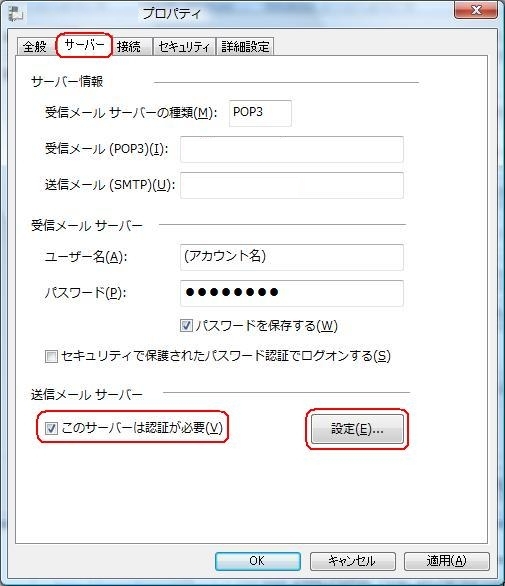
11.「受信メールサーバーと同じ設定で使用する」を選択し、「OK」をクリックします。
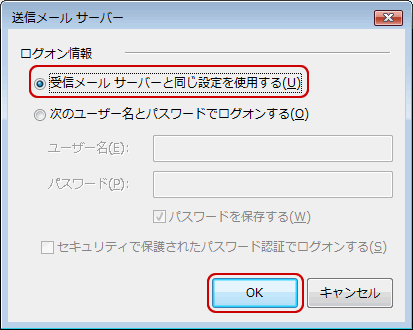
12.「詳細設定」タブを選択して、以下のように設定します。

| 送信メール(SMTP) | 587と入力 |
|---|---|
| このサーバーはセキュリティで保護された接続(SSL)が必要 | チェックする |
| 受信メール(POP3) | 995と入力 |
| このサーバーはセキュリティで保護された接続(SSL)が必要 | チェックする |
「OK」を押して設定完了です。

 会員マイページ
会員マイページ